
Uma das plataformas de conferência mais amplamente utilizadas é o Zoom. Com isso você pode fazer chamadas para várias pessoas ao mesmo tempo, e se você tiver uma conta paga pode fazer reuniões sem limites e sem restrições de horário. Pelo que é uma das melhores opções na hora de comunicar com muitas pessoas.
A seguir vamos mostrar o que você deve fazer para que possa planejar uma futura reunião, enviar o convite para a reunião e como compartilhar este convite com usuários do seu e-mail ou WhatsApp, tudo do seu computador.
O que devo fazer para iniciar uma videochamada com zoom do meu PC?
Para iniciar uma reunião do Zoom na qual você é o anfitrião, você se conectará ao site do Zoom a partir do seu computador. Agora, na tela principal, você vai clicar em ‘Participar da reunião’. Então você vai clicar em ‘entrar’ e clicar em nova reunião. Em seguida, você poderá pressionar o botão laranja para iniciar a reunião do Zoom e então poderá convidar seus contatos ou você vai pegar o ID para enviá-lo pou outros meios comunicação de seu uso.
Como outras pessoas são convidadas para uma reunião do Zoom iniciada por e-mail?
Se você deseja enviar o convite da sua reunião do Zoom para seus contatos através do seu e-mail, você deve ir à página do Zoom e você criará uma nova reunião no topo da tela. Depois de criar as informações, sua nova reunião terá um botão que dirá enviar convite. Isso lhe dará um endereço exclusivo para esta reunião, que você poderá enviar através de opções o que isso vai te oferecer a nova guia que abrirá seu computador.
Para que você possa enviar este convite para qualquer lugar você tem que clicar no botão ‘Copiar para a área de transferência’ e você pode salvá-los, por exemplo, em suas notas. Daqui em diante você pode envie para qualquer endereço de e-mail ou amigos do WhatsApp, Facebook e outras plataformas de comunicação.
Quais são as etapas para compartilhar o link durante a reunião do Zoom no PC?
Se você estiver fazendo a videochamada Zoom de seu computador e depois de começar você precisa convidar alguém, você terá que abrir uma nova aba no seu navegador. Lá você fará login em sua conta do Zoom novamente e clique na opção de reunião no lado esquerdo da tela.
Agora você vai clicar nas próximas reuniões e será o link do convite o que você vai copiar e você enviará para os contatos que desejam ingressar na reunião do Zoom que já está em andamento.
Como faço para agendar uma videochamada com Zoom no meu computador?

Se você está começando a usar o Zoom e não sabe como convidar seus amigos ou familiares para uma reunião, veja como é feito aqui. Uma vez que você já criou apenas sua conta do Zoom você vai entrar no seu navegador Rede. Agora, na tela inicial, haverá uma barra lateral do lado esquerdo onde você clicará em ‘Reuniões’. Agora você vai apertar o botão azul que está quase no meio da tela que diz para agendar uma nova reunião, você vai clicar nele.
Agora você estará em uma nova seção na qual editará as características desta reunião como o tópico específico deste. Você também terá que inserir a hora em que começará, a data exata e quanto tempo durará a reunião.
Onde você copia o convite de programação de reunião do Zoom?
Se você estiver no computador e quiser copiar o link ou o convite do Zoom, é necessário fazer o login, clicar na opção reuniões à esquerda. No topo do lado direito haverá uma aba chamada Próximas Reuniões, clique nela e você verá as reuniões que já agendou, mas terá que clicar naquela que deseja enviar o convite. Depois de você pode clicar em copiar endereço e você terá o endereço em sua área de transferência.
Como você compartilha o convite para uma reunião do Zoom no WhatsApp?
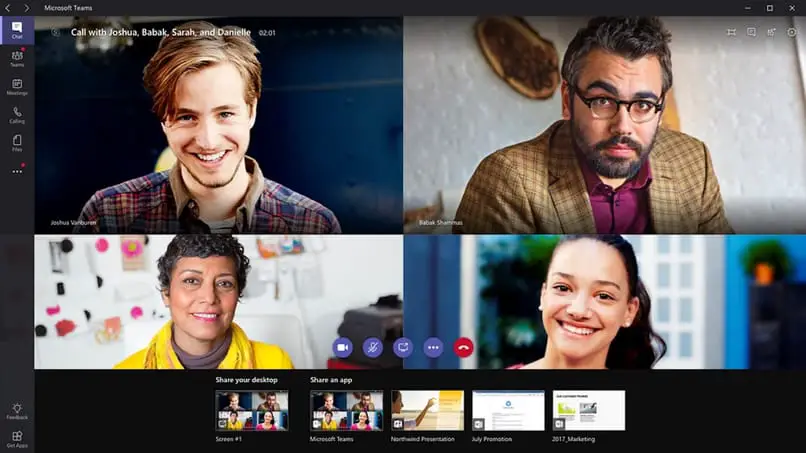
sim você é o anfitrião desta reunião Zoom e você quiser convidar alguém após o início da reunião, você pode. Se você já teve o convite copiado em outro lugar, pode pegá-lo e enviá-lo pelo WhatsApp para compartilhar com quem você quiser sem problemas.